联想笔记本如何重装系统?对于使用联想笔记本的用户来说,电脑出现问题需要重装系统才能解决,但却不知道如何重装系统,非常烦恼。联想笔记本重装系统的方法有很多,最简单的莫过于U盘重装了。那么下面就让小编为大家带来联想笔记本U盘重装系统教程。
一、安装系统前奏准备工作如下:
(1)准备好一个4G以上的U盘,然后下载U盘启动盘制作工具将U盘制作成启动U盘。
(2)自行在网上搜索并下载win8系统镜像文件。
二、正式安装步骤如下:
1、把制作好的“U盘启动盘”连接到电脑上的usb接口,在重启电脑等待时出现开机画面按下启动快捷键“F12”进入启动项选择窗口,按下回车键执行。
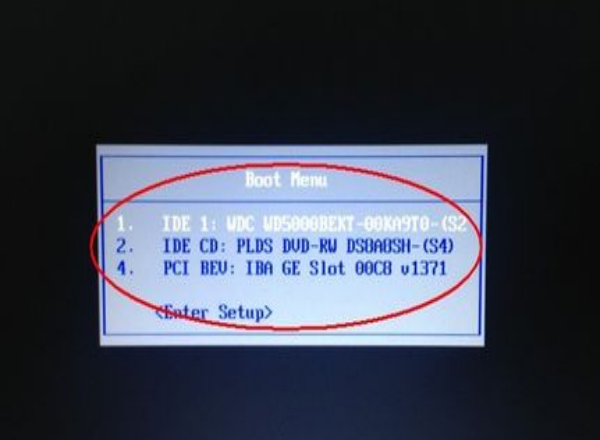
2、进入“U盘装机大师”页面中,先使用键盘的上下键选中【01】运行U盘大师win8PE装机维护版(新机器),如图所示:
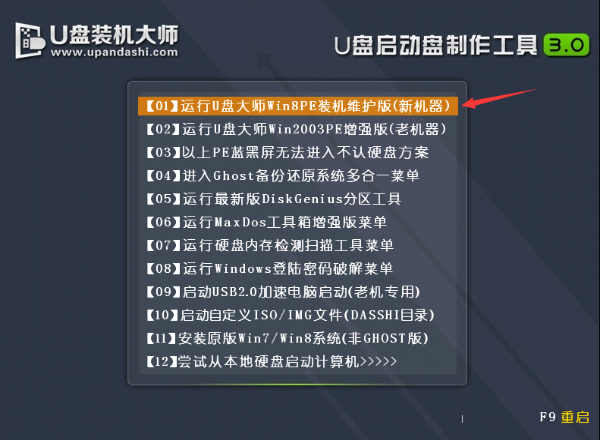
3、在U盘启动大师pe系统页面,会自动弹出提示框,点击“打开”选项,并找到之前存在在U盘系统中的系统iso镜像文件包,如图所示:
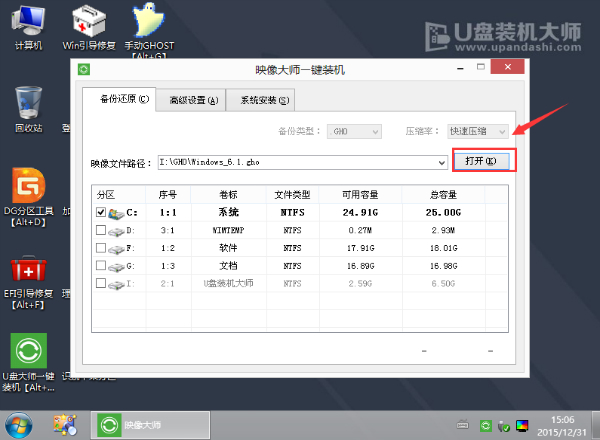
4、当看到页面跳出提示框时,直接按下“确定”按钮就可以了,如图所示:
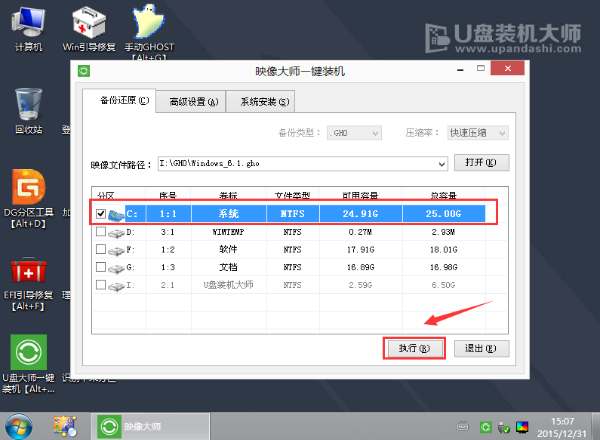
5、系统磁盘将会自动化进行操作,只需等待镜像文件安装程序释放,完成后便会自动重启电脑,如图所示:
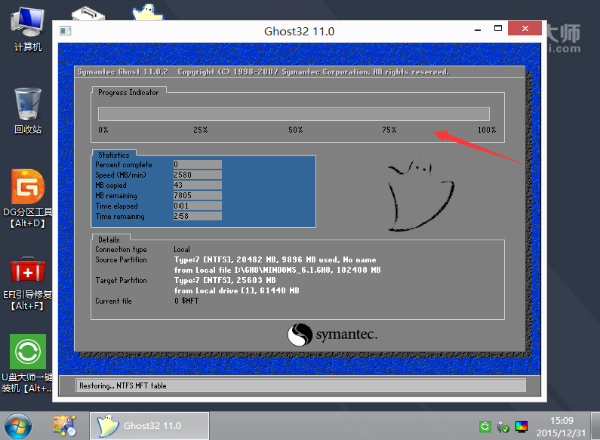
6.重启电脑后,系统会进行部署,完成后即可进入系统桌面,系统重装完成。

以上就是小编为大家带来的联想笔记本U盘重装系统教程。用U盘为联想笔记本重装系统,我们可以使用韩博士装机大师制作U盘启动盘,然后进行U盘重装。

